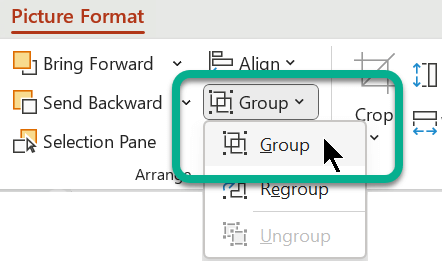A WordFelirat beszúrása funkciója megkönnyíti a feliratok szisztematikus hozzáadását a dokumentumokban lévő képekhez.
Más Office alkalmazásokban, például PowerPoint, manuálisan adhat hozzá egy szövegdobozt a kép közelében, majd csoportosíthatja a szövegdobozt és a képet. Tekintse meg az alábbi utasításokat. Ha több képe van egy sorozatban, manuálisan kell megszámozott képeket készítenie.
Word
-
Kattintson a képre, amelyhez feliratot szeretne adni.
-
Kattintson a Hivatkozások > Felirat beszúrása gombra.
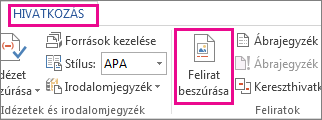
-
Az alapértelmezett címke (ábra) használatához írja be a felirat szövegét a Képaláírás mezőbe.
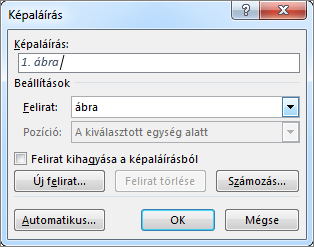
Tipp: Saját alapértelmezett képaláírás-címkét is létrehozhat, ha az Új felirat gombra kattintva beírja a felirat szövegét a Felirat mezőbe. Word automatikusan megszámozása az új címkéket.
Minden más Office alkalmazás
-
A Szövegdoboz beszúrása > segítségével rajzoljon egy dobozt a kép közelébe. (További részletekért lásd: Szövegdoboz hozzáadása .)

-
Kattintson a szövegdoboz belsejébe, és írja be a képfelirat kívánt szövegét.
-
Jelölje ki a szöveget. A Kezdőlap lapon a Betűtípus beállítással a kívánt módon formázhatja a feliratot.
-
A Ctrl billentyűt lenyomva tartva jelölje ki a kép- és szövegdobozt, majd a Képformátum lap Elrendezés csoportjában válassza a Csoportosítás > csoport lehetőséget.